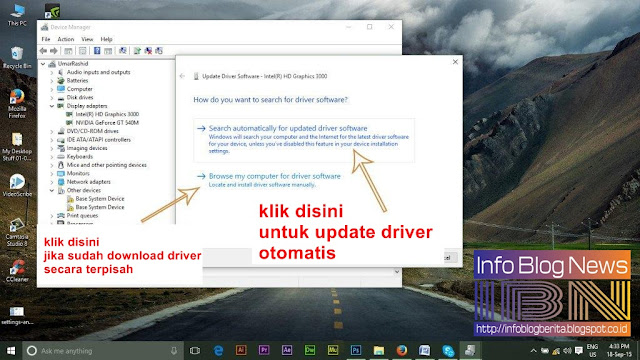Info
Blog News - Ada sejumlah alasan kenapa PC anda mendapatkan masalah
yang berkaitan dengan file executable
dalam Windows yang disebut igfxsrvc.exe. File ini terkait dengan
Intel Graphic Accelerator – on board graphics cards. Karena hal ini dilakukan
bersamaan pada saat proses peng-instalan dengan sistem operasinya yang berada
di dalam memori. Jadi, ada kemungkinan file ini juga rusak atau hilang dari
sistem yang menyebabkan masalah seperti layar berkedip kedip atau yang berkaitan
dengan layar monitor .
Apa penyebab Error igfxsrvc.exe
?
Kesalahan terjadi karena
hilang atau rusaknya bagian file dari igfxsrvc.exe. Serangan malware juga
bisa menjadi alasan utama di balik error ini. Hal ini juga dapat terjadi karena
kesalahan dengan Windows registri.
Solusi untuk Memperbaiki ERROR
igfxsrvc.exe:
Mungkin ada sejumlah solusi
untuk memperbaiki kesalahan ini, Namun solusi saya ini berdasarkan pengalaman
seorang teman yang telah berhasil mengatasi error igfxsrvc.exe dan saya berpikir untuk membuat
artikel yang berkaitan dengan error tersebut kiranya berguna bagi sahabat
sahabat blogger di rumah.
Cara 1: Update Driver graphics
cards:
Seperti yang saya sebutkan
tentang kesatuan file igfxsrvc.exe di atas, yang menjadikan komponen utama dari
kartu grafis (graphics cards). Dalam rangka untuk memperbaiki kesalahan ini,
Anda perlu meminta bantuan ke situs-nya Intel
dan men-download driver terbaru ( ter-update – Jangan nge-crack
lho ya !!! ) yang sesuai dengan graphics cards Anda. Setelah download
Anda bisa langsung menginstal-nya dan insa Allah masalah teratasi.
Alternatif lain untuk
menginstal driver terbaru, Anda juga dapat mencari driver menggunakan Device Manager.
Anda bisa masuk ke device
manager dengan menekan Win + X dan pilih Device Manager. Dari sana, arahkan ke Display adapters dan untuk opsi ini klik
kanan pada Intel’s adapter dan pilih Update
Driver Software. Pada langkah berikutnya, klik Automatically for Updated Drivers untuk proses update driver-nya.
Cara 2: Lakukan scanning System
File Checker
Jika Anda belum berhasil
dengan metode diatas untuk mem[perbaiki masalah ini, maka Anda perlu melakukan
scanning System File Checker untuk memeriksa file sistem rusak atau hilang dan gunanya
untuk memperbaiki dan mengembalikan file ke keadaan normal.
Untuk melakukan scanning
System File Checker, klik LINK berikut ini sebagai panduan..PENTING !!!.
Pada akhir proses ini, Anda akan dapat mengatasi kesalahan yang berkaitan dengan
file : igfxsrvc.exe.
Semoga bermanfaat…